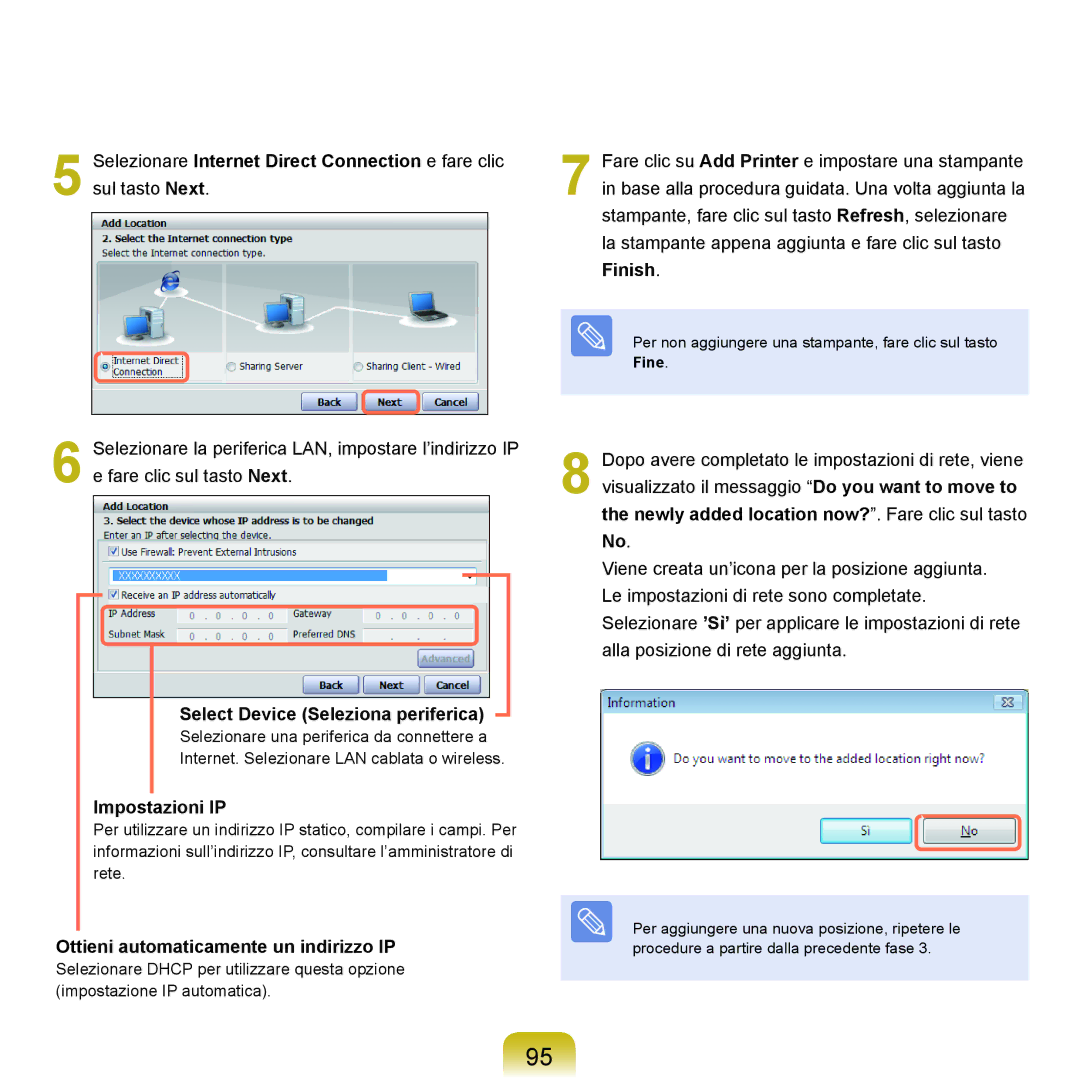5 Selezionare Internet Direct Connection e fare clic sul tasto Next.
7 Fare clic su Add Printer e impostare una stampante in base alla procedura guidata. Una volta aggiunta la stampante, fare clic sul tasto Refresh, selezionare la stampante appena aggiunta e fare clic sul tasto Finish.
Per non aggiungere una stampante, fare clic sul tasto
Fine.
6 Selezionare la periferica LAN, impostare l’indirizzo IP e fare clic sul tasto Next.
Select Device (Seleziona periferica)
Selezionare una periferica da connettere a
Internet. Selezionare LAN cablata o wireless.
Impostazioni IP
Per utilizzare un indirizzo IP statico, compilare i campi. Per informazioni sull’indirizzo IP, consultare l’amministratore di rete.
Ottieni automaticamente un indirizzo IP
Selezionare DHCP per utilizzare questa opzione (impostazione IP automatica).
8 Dopo avere completato le impostazioni di rete, viene visualizzato il messaggio “Do you want to move to the newly added location now?”. Fare clic sul tasto No.
Viene creata un’icona per la posizione aggiunta. Le impostazioni di rete sono completate. Selezionare ’Sì’ per applicare le impostazioni di rete alla posizione di rete aggiunta.
Per aggiungere una nuova posizione, ripetere le procedure a partire dalla precedente fase 3.
95